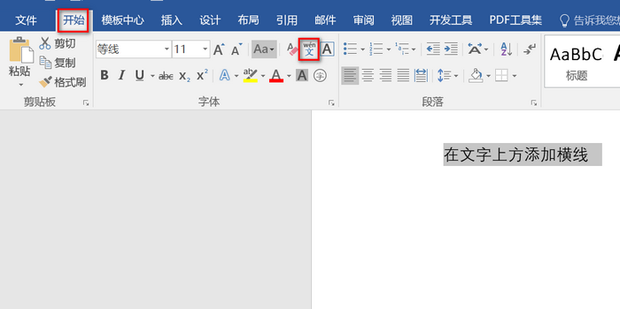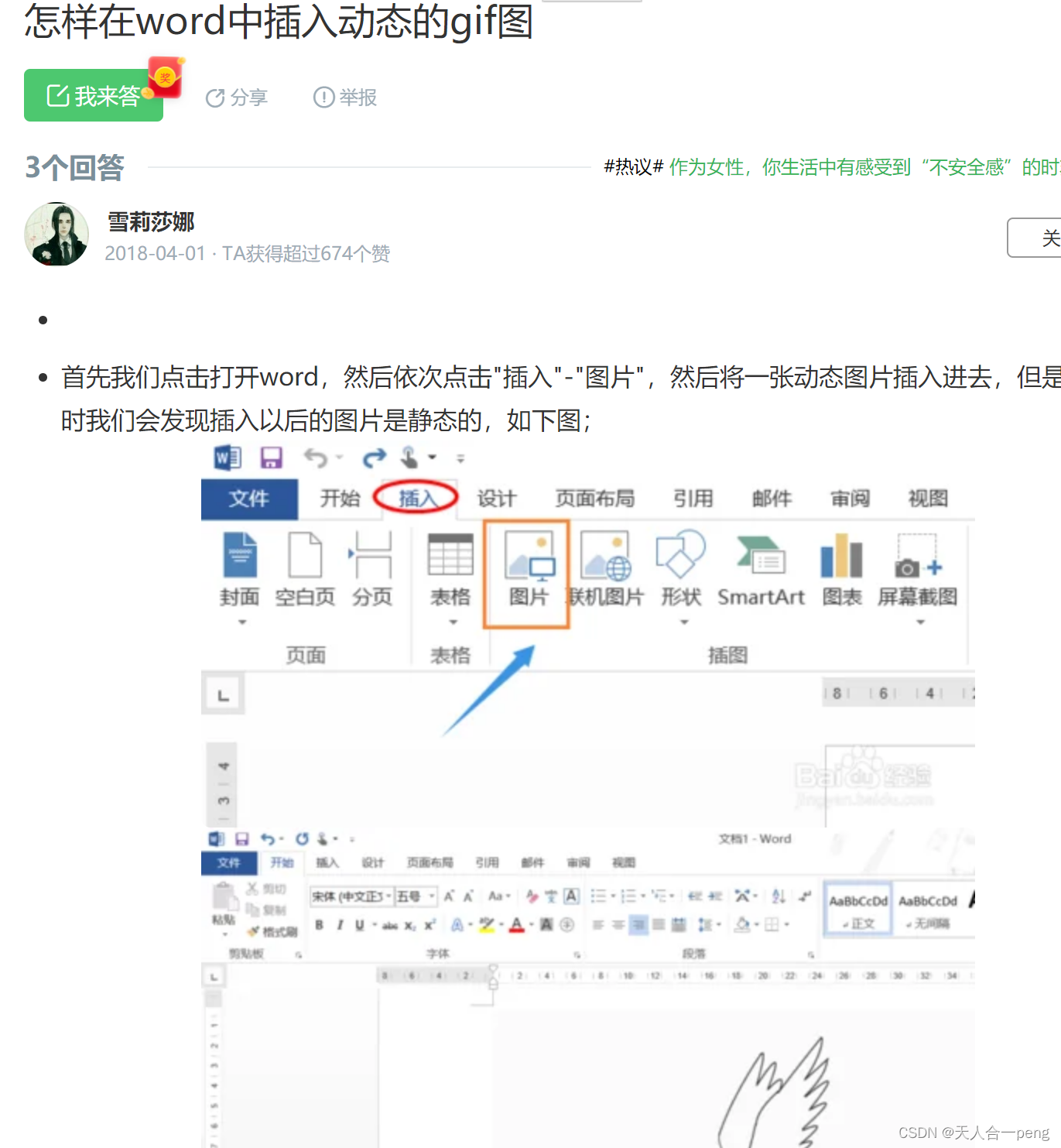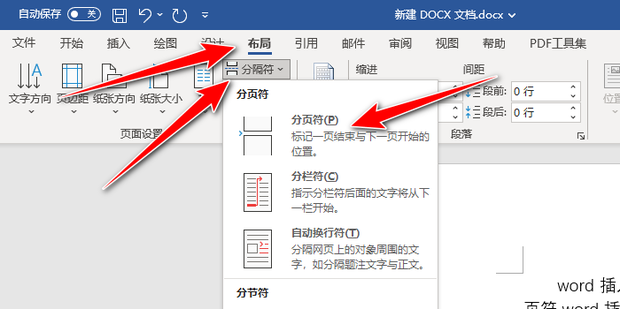在Word中,您可以通过“插入”>“获取加载项”搜索并添加“有道翻译”插件。安装后,在“引用”选项卡中即可找到并使用划词、全文及文档翻译功能,高效处理跨语言文档。
目录
准备工作:在Word中安装有道翻译插件
要在Word中享受流畅的翻译体验,第一步是正确安装有道翻译插件。这个过程非常简单,只需几分钟即可完成。确保您的办公环境满足基本要求,是顺利安装和使用的前提。
系统与软件版本要求
为了保证插件的兼容性和稳定性,建议您使用较新版本的操作系统和Office套件。通常情况下,有道翻译插件支持 Windows 7及以上版本 和 Microsoft Office 2013及以上版本。对于Office 365订阅用户,插件通常能获得最佳的兼容性和功能更新。在安装前,检查并更新您的Word版本,可以避免许多不必要的麻烦。
两种官方安装途径详解
您可以通过两种官方且安全的方式来获取并安装有道翻译Word插件。
方法一:通过Word内置的“获取加载项”功能
这是最推荐的方式。打开Word文档,依次点击顶部菜单栏的 “插入” > “获取加载项”。在弹出的Office加载项商店中,于右上角的搜索框内输入“有道翻译”并搜索。找到官方发布的“有道翻译”插件后,点击“添加”按钮。系统会自动完成下载和安装过程。
方法二:访问有道翻译官方网站下载
您也可以直接访问有道官方产品页面,在客户端或插件下载区域找到Word插件的下载链接。下载安装程序后,关闭所有Office应用程序,然后双击运行安装文件。按照屏幕上的提示完成安装。这种方式适合在加载项商店访问受限或网络不佳的环境下使用。
激活与启动:让有道翻译在Word中“现身”
成功安装插件后,您需要在Word中找到它的“根据地”并激活它。正确的启动方式是高效使用的开端。
如何在Word菜单栏中找到有道翻译?
安装完成后,重新启动Word。通常,有道翻译的功能入口会出现在顶部菜单栏的 “引用” 选项卡中。点击“引用”,您应该能在工具栏区域看到一个标有“有道翻译”的独立功能区。这里集成了划词翻译、全文翻译等所有核心功能的启动按钮。
如果在“引用”中没有找到,请检查 “文件” > “选项” > “加载项”,确保“有道翻译”插件处于活动状态,而不是禁用状态。
首次使用:登录有道账户的好处
虽然不登录账户也能使用基础的翻译功能,但强烈建议您登录自己的有道账户。登录后,您可以享受到更多个性化和增值服务。例如,您可以同步在不同设备上的翻译历史记录和自定义术语库,这对于需要长期处理专业文档的用户来说至关重要。此外,部分高级翻译功能或更高的翻译字符额度可能需要登录后才能使用,让您的翻译工作更加得心应手。
核心功能实战:三种翻译模式,满足不同需求
有道翻译插件提供了灵活多样的翻译模式,旨在满足您在不同场景下的具体需求,无论是快速理解单个词汇,还是完整翻译整篇报告。
模式一:划词翻译 – 即时理解,阅读无障碍
当您在阅读外文文献时遇到生词、短语或难以理解的句子,划词翻译 功能便能大显身手。激活该功能后,只需用鼠标选中您想要翻译的文本,旁边的侧边栏或浮动窗口就会立刻显示出精准的翻译结果和详细释义。这种即时反馈机制极大地提升了阅读效率,让您无需中断思路,在原文语境中就能快速扫清语言障碍。
模式二:全文翻译 – 一键搞定,保留原文排版
对于需要理解整篇文档大意或快速生成译文初稿的场景,全文翻译 是不二之选。点击功能区的“全文翻译”按钮,插件会将当前文档的全部内容发送至有道翻译引擎。片刻之后,一个保留了原文档大部分格式(如标题、段落、字体样式等)的译文版本就会呈现在您面前。这个功能特别适合处理结构清晰的报告、邮件和文章,为您节省了大量手动复制粘贴和调整格式的时间。
模式三:文档翻译 – 高效处理,支持多种格式
当您需要处理非Word格式的文档,或者希望获得一个独立、完整的译文文件时,文档翻译 功能将是您的得力助手。它允许您直接上传整个文件进行翻译,并且支持多种主流文档格式。得益于有道强大的文档处理技术,翻译后的文件能最大程度地保持原有的版式和布局。这对于处理PDF、PPT等格式复杂的文件尤为有效。
有道文档翻译支持的常见格式包括:
| 文件类型 | 支持格式 | 特点 |
|---|---|---|
| 文档 | .doc, .docx, .pdf, .txt, .md | 精准保留文本格式与段落结构 |
| 演示文稿 | .ppt, .pptx | 保持幻灯片布局、文本框和图片位置 |
| 表格 | .xls, .xlsx | 准确翻译单元格内容,不破坏表格结构 |
进阶技巧与设置:让你的翻译体验更上一层楼
掌握了基本功能后,通过一些进阶设置,您可以让有道翻译插件更贴合您的个人习惯和专业需求,发挥出其全部潜力。
自定义翻译语言与显示方式
在翻译侧边栏的设置选项中,您可以自由选择源语言和目标语言。除了常见的中英互译,有道翻译支持全球上百种语言。您可以将其设置为“自动检测源语言”,让插件智能识别文本语种。此外,您还可以调整译文的显示方式,例如是否与原文对照显示、字体大小等,打造最舒适的阅读版面。
善用术语库功能,确保专业词汇精准统一
对于法律、医学、工程等专业领域的从业者而言,专业术语的准确性和一致性至关重要。有道翻译提供了强大的 术语库(Glossary) 功能。您可以将特定行业或公司的专有词汇、人名、品牌名等添加到个人术语库中,并为其指定固定译法。在后续的翻译过程中,插件会优先采用您设定的译法,从而有效避免一词多译的混乱,保证译文的专业性和权威性。
了解有道AI翻译引擎的优势
您在Word中使用的每一次翻译,背后都有有道自研的神经网络翻译(NMT)引擎提供支持。与传统的机器翻译技术不同,有道的AI引擎能够理解上下文语境,生成更流畅、更自然、更符合人类语言逻辑的译文。它在处理长难句、俚语和多义词时表现尤为出色。作为国内领先的智能学习公司,有道在AI翻译领域深耕多年,其技术积累确保了您获得的不仅是“正确”的翻译,更是“优质”的翻译。
常见问题解答 (FAQ)
在使用过程中,您可能会遇到一些疑问。这里整理了几个最常见的问题并提供解决方案。
为什么我的Word里找不到“有道翻译”插件?
这通常有几个原因:1)插件未成功安装或被禁用,请前往 “文件” > “选项” > “加载项” 检查并启用。2)Word版本过低或不兼容,请尝试更新Office。3)安装过程中被安全软件拦截,请暂时关闭安全软件后重新安装。
翻译速度慢或失败怎么办?
翻译功能需要连接网络。请首先检查您的网络连接是否稳定。如果网络正常,翻译大段文本或整个文档时,处理时间会相对较长,请耐心等待。若频繁失败,可以尝试重启Word或重新登录有道账户。这通常能解决临时的服务连接问题。
有道翻译在Mac版Word上能用吗?
是的,有道翻译同样为Mac用户提供了相应的Word插件。您可以通过Mac版Word中的“获取加载项”功能来搜索并安装。其核心功能和使用方法与Windows版本基本一致,让您在不同操作系统上都能获得统一的便捷翻译体验。
使用有道翻译会泄露我的文档内容吗?
有道公司高度重视用户隐私和数据安全。在您使用翻译服务时,文本数据会经过加密传输至服务器进行处理,并且不会被用于翻译服务之外的任何目的。对于高度敏感的商业或个人文档,建议仔细阅读官方的隐私政策。通常情况下,正规厂商提供的服务在数据安全方面都有严格的保障措施。